win7电脑开机密码取消怎么设置 win7电脑怎样取消开机密码设置
更新时间:2024-03-28 13:32:31作者:xinxin
很多用户在购买新的win7电脑之后,也都会迫不及待的选择设置开机密码登录来保护个人隐私安全,可是每次启动win7正式版电脑都需要输入开机密码也很是麻烦,因此有用户就想要将开机密码取消掉,那么win7电脑开机密码取消怎么设置呢?下面小编就带来win7电脑怎样取消开机密码设置全部内容。
具体方法如下:
1、打开开始菜单按钮,然后选择“控制面板”,如下图所示。
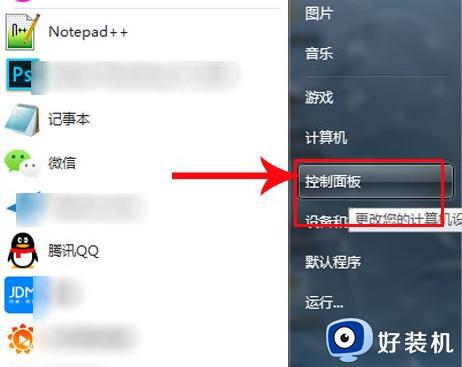
2、在弹出的控制面板页面找到“用户账户”并点击,如下图所示。
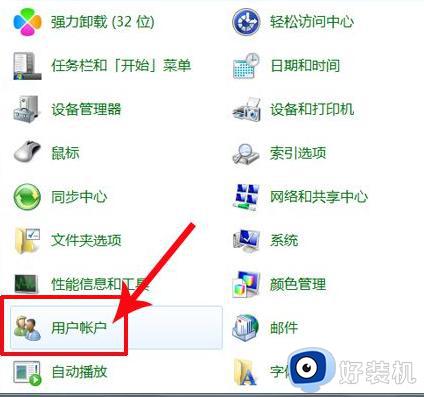
3、点击之后进入到用户账户页面,如下图所示。
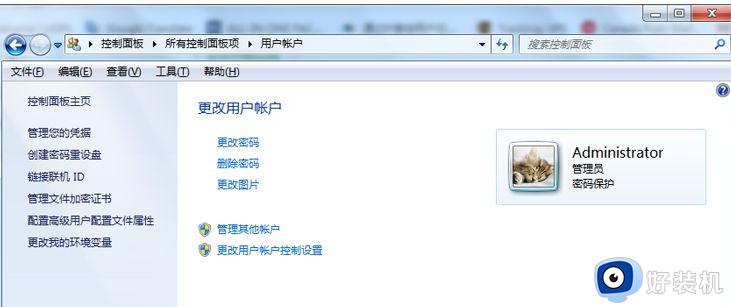
4、选择上图中的“删除密码”选项,然后在下图的对话框中输入当前的密码以确认身份。
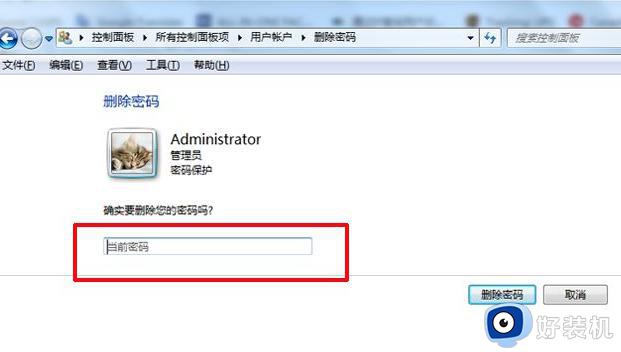
5、输入完成之后点击“删除密码”按钮,成功删除后会直接跳回到用户账户页面。重启电脑之后即可看到终于不需要输入密码了。
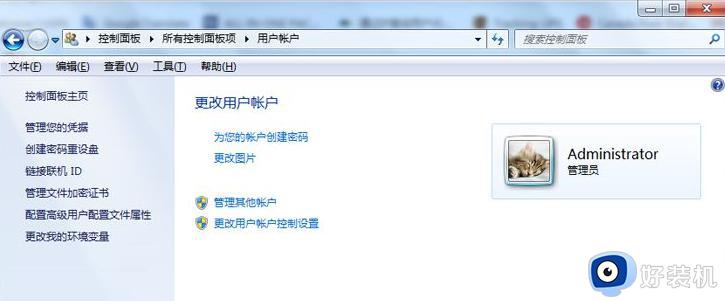
上述就是小编告诉大家的win7电脑怎样取消开机密码设置全部内容了,有遇到过相同问题的用户就可以根据小编的步骤进行操作了,希望能够对大家有所帮助。
win7电脑开机密码取消怎么设置 win7电脑怎样取消开机密码设置相关教程
- win7取消电脑开机密码怎么设置 win7取消登录密码详细步骤
- win7取消密码的方法 win7电脑密码怎么取消密码
- win7怎么把开机密码取消掉 win7取消开机密码的方法
- 取消win7开机密码的方法 怎么取消win7电脑开机密码
- win7系统如何取消开机密码 win7开机密码取消方法
- win7系统解除开机密码如何操作 windows7取消开机密码设置的方法
- win7电脑开机密码怎么解除 如何取消win7开机密码
- win7怎么取消开机密码登陆界面 win7怎么取消电脑开机密码界面
- windows7怎么取消开机密码 win7关闭密码登录的方法
- win7电脑开机密码怎么解除 如何解除win7电脑开机密码
- win7访问win10共享文件没有权限怎么回事 win7访问不了win10的共享文件夹无权限如何处理
- win7发现不了局域网内打印机怎么办 win7搜索不到局域网打印机如何解决
- win7访问win10打印机出现禁用当前帐号如何处理
- win7发送到桌面不见了怎么回事 win7右键没有发送到桌面快捷方式如何解决
- win7电脑怎么用安全模式恢复出厂设置 win7安全模式下恢复出厂设置的方法
- win7电脑怎么用数据线连接手机网络 win7电脑数据线连接手机上网如何操作
win7教程推荐
- 1 win7每次重启都自动还原怎么办 win7电脑每次开机都自动还原解决方法
- 2 win7重置网络的步骤 win7怎么重置电脑网络
- 3 win7没有1920x1080分辨率怎么添加 win7屏幕分辨率没有1920x1080处理方法
- 4 win7无法验证此设备所需的驱动程序的数字签名处理方法
- 5 win7设置自动开机脚本教程 win7电脑怎么设置每天自动开机脚本
- 6 win7系统设置存储在哪里 win7系统怎么设置存储路径
- 7 win7系统迁移到固态硬盘后无法启动怎么解决
- 8 win7电脑共享打印机后不能打印怎么回事 win7打印机已共享但无法打印如何解决
- 9 win7系统摄像头无法捕捉画面怎么办 win7摄像头停止捕捉画面解决方法
- 10 win7电脑的打印机删除了还是在怎么回事 win7系统删除打印机后刷新又出现如何解决
